Nach dreiwöchiger Durststrecke erschien am gestrigen Abend endlich eine neue Insider-Build. Die Wartezeit hat sich unbestreitbar gelohnt, denn in Windows 11 Build 22557 stecken viele langersehnte Neuerungen. Darunter einige, die wir in vorangegangenen Artikeln bereits ausführlichst besprachen.
Video: Windows 11 bekommt langersehnte Funktionen!
Falls ihr es präferiert, die Neuerungen lieber in Aktion zu sehen, dann schaut gerne in unser neustes Video rein. Darin haben wir alle relevanten Änderungen vorgestellt.
Ordner im Startmenü
Angeheftete Apps im Startmenü lassen sich jetzt zu einem Ordner stapeln, um lange Scrollwege zu verkürzen. Zur Erstellung eines Ordners zieht eine App-Verknüpfung mit der Maus einfach über eine andere Verknüpfung, genauso wie unter Windows 10.
Die Implementation ist zum jetzigen Stand allerdings nur auf das Nötigste beschränkt. Vergeblich sucht man nach einer Möglichkeit, den Ordnern einen Namen zu verleihen. Solche Feinheiten dürften in Zukunft folgen, denn dies soll nicht die letzte Verbesserung für das Startmenü sein.
Nicht Stören- und Fokus-Modus
Benachrichtigungen während der Arbeit sorgen für Ablenkung. Um weniger Störungen zuzulassen, bietet Windows 11 den Fokusassistenten an, der ungewollte Benachrichtigungen unterdrückt. Dieser Modus unterzieht sich jetzt einer großen Überholung, angefangen bei einer Zweiteilung.
Die Funktionalität, eingehende Benachrichtigungen zu unterdrücken, nennt sich nun Nicht Stören-Modus. Er blendet einfach nur die Toast-Meldungen am unteren, rechten Bildschirmrand aus, doch auf Wunsch dürfen Ausnahmen trotzdem durchkommen. Große Ähnlichkeiten zum Fokusassistenten sind auch bei den automatischen Aktivierungsregeln sichtbar, die allesamt bestehen bleiben.
Neu hinzugekommen ist der sogenannte Fokus-Modus, der alle visuellen Hinweise auf Benachrichtigungen blockiert. Inbegriffen sind die Badges und aufblinkenden Apps auf der Taskleiste. Hinzukommt eine Integration mit den Fokussitzungen aus der Uhr-App, bei denen ein Timer abläuft, der einem helfen soll, eine gewünschte Zeit lang produktiv zu arbeiten. Doe Aktivierung des Fokus-Modus kann auch über die Integration im Benachrichtigungszentrum unterhalb des Kalenders erfolgen.
Untertitel in Echtzeit
Im Bedienungshilfen-Flyout verbirgt sich die neue Funktion namens Liveuntertitel. Hierbei generiert Windows automatisch Untertitel zu jeglichen Audioinhalten, die auf dem Computer abgespielt werden. Alternativ ist eine Spracherkennung mittels Mikrofon auch möglich.
Die automatische Transkription punktet mit einer einmalig guten Spracherkennung, wodurch sie wirklich jedem Medium die nötigen Untertitel verleiht, obwohl keine existieren. Leider ist die typische Beschränkung auf Englisch fürs Erste auch hier vorhanden.
Dateien anheften im Schnellzugriff des Datei-Explorers
In der Schnellzugriff-Sektion listet der Datei-Explorer zuletzt genutzte Dateien und Ordner auf. Platz ist außerdem für das Anheften von wichtigen Ordnern gegeben, damit sie immer griffbereit sind. Ergänzt wird dies nun um die Möglichkeit, einzelne Dateien anzuheften. Zur visuellen Trennung kommen angeheftete Dateien in ihrer eigenen Kategorie unter.
Außerdem synchronisieren sich die Angeheftet-Listen nun mit dem Microsoft Konto, solange die Dateien in OneDrive liegen.
OneDrive-Speicherstatus direkt im Explorer beobachten
Cloud-Speicher ist begrenzt. Aus diesem Grund fügte Microsoft zur Menüleiste des Datei-Explorers ein OneDrive-Symbol hinzu. Es beherbergt ein kleines Untermenü, dass die aktuelle Speicherbelegung darstellt und einen schnellen Zugriff zu den OneDrive-Einstellungen gewährt. Keine Sorge, dass Menü ist nur während des Aufenthalts innerhalb eines im OneDrive befindlichen Ordners sichtbar.
Optimierte Tablet-Bedienung dank neuer Touch-Gesten
Microsoft fügte mehrere Gesten für die Touch-Bedienung hinzu, die insgesamt die Bedienung von Windows auf Tablets erleichtern.
Von der mittleren Taskleiste hochwischen, um Startmenü zu öffnen
Im Startmenü zwischen App-Liste und Startseite wechseln
Von der rechten Taskleiste hochwischen, um Kontrollzentrum zu öffnen
Vom rechten Bildschirmrand reinwischen für Benachrichtigungszentrum optimiert
Außerdem feiert die greifbare Leiste ihre Rückkehr, die einen vor versehentlichen Eingaben während der Nutzung von Vollbildanwendungen bewahrt. Sie ist auf dem oberen Screenshot auf der rechten Seite zu sehen.
Snap Bar für angenehmeres Multitasking
Windows 11 bietet diverse Möglichkeiten, mehrere Fenster auf dem Bildschirm anzuordnen. Zum einen wären da die Bildschirmränder, und zum anderen das Layout-Menü, dass mit einer Mausfahrt über die Maximieren-Schaltfläche in Erscheinung tritt. Mit der Windows 11 Build 22557 kommt noch eine weitere Methode hinzu, nämlich die sogenannte Snap Bar. Greift man ein Fenster und zieht es nach oben, blendet sich eine Leiste ein. Diese hält mehrere Multitasking-Layouts bereit, ähnlich zum Menü vom Maximieren-Button. Um das gegriffene Fenster in eine Layout-Position zu bringen, zieht es einfach einen gewünschten Bereich der oberen Leiste.
Strom sparen für die Nachhaltigkeit in den Energie-Optionen
In den Einstellungen unter Energie kann jeder Nutzer für sich selbst entscheiden, nach wie vielen Minuten Inaktivität der Computer in den Ruhezustand wechseln soll. Sobald man die Zeit allerdings erhöht, schlägt Windows eine erneute Herabsetzung vor, um die Batterielaufzeit zu erhöhen. Die Argumentationskette der Meldung wird mit diesem Update noch besser. Denn zur Verkürzung der Zeit soll die Verringerung von Kohlenstoffemissionen motivieren. Ebenfalls gesenkt sind übrigens die Standardwerte, die nach einer frischen Einrichtung gesetzt sind.
Eine weitere umweltbeachtende Maßnahme soll die neue Verlinkung zu einer noch unbekannten Webseite darstellen, die Empfehlungen zur Reduzierung des Stromverbrauchs geben möchte.
Sprachausgabe: Navigation mit Microsoft Edge erleichtert
Ein weiterer, wichtiger Aspekt der Barrierefreiheit unter Windows 11 ist die Sprachausgabe. Sie ist im stetigen Wandel, um den Anforderungen von Menschen mit einem eingeschränkten Sehvermögen standzuhalten. Dank der tiefen Integration in Microsoft Edge liefert die Sprachausgabe beim Erkunden des Internets einen hohen Informationsgehalt.
Beim Sortieren von Tabellen sagt die Sprachausgabe nun an, ob die Inhalte in absteigender oder aufsteigender Reihenfolge aufgelistet sind. Sollte ein Dialog aufploppen, sorgen diverse Optimierungen dafür, dass der Inhalt des Dialogs priorisiert vorgelesen wird. Obendrein ruft die Enter-Taste nun immer den aktuell markierten Link auf und überschreibt damit von der Webseite angepasste Verhaltensmuster.
Task-Manager im neuen Gewand, endlich ab Windows 11 Build 22557
Bei dem Task-Manager handelt es sich um eine kritische Komponente von Windows, welche die Entwickler nicht gerne anfassen. Somit verwundert es nicht, dass sich Redesigns in Grenzen halten und neue Funktionen immer rar gesäht, aber wohl überlegt sind.
Nun hat ein mutiger Mitarbeiter im Windows-Team den Task-Manager in ein neues Gewand gehüllt. Eine konsistente Bedienung erzeugt die neue Navigationsleiste auf der linken Fensterhälfte. Die darin aufgeführten Unterseiten bleiben unverändert und haben lediglich leichte Optimierungen optischer Natur erfahren. Den größten Unterschied am Design macht wohl der neue Dark-Mode, um lichtempfindliche Augen in der Nacht nicht mehr mit Blitzschlägen zu überfordern.
Neben der aufgetragenen Schminke besitzt der Task-Manager auch eine neue Charaktereigenschaft. Einzelne Prozesse lassen sich nun durch den Nutzer in den Eko-Modus überführen, in dem die Anwendungen deutlich weniger Systemresourcen zugewiesen bekommen. Besonders praktisch für stromhungrige Hintergrunddienste, auf die man nicht verzichten möchte. Eine Schaltfläche dazu reiht sich in der oberen Menüleiste ein, mit der Beschriftung Effizienzmodus.
Zur besseren Abgrenzung zwischen Apps im Eko-Modus und tatsächlich pausierten Apps, fpgrte Microsoft ein neues Symbol für letzteres ein. Es ist auf dem Screenshot neben der Clock-App zu sehen.
Neues PowerShell-Modul zur Sprachverwaltung
Folgende Befehle stehen ab Windows 11 Build 22557 zur Verfügung:
- Install-Language
Installiert eine neue Sprache. - Get-InstalledLanguage
Gibt eine Liste aller installierten Sprachen zurück. - Set-SystemPreferredUILanguage
Setzt eine Sprache als Hauptsprache für die Benutzeroberfläche. - Uninstall-Language
Deinstalliert eine vorhandene Sprache.
Taskleiste endlich mit Drag & Drop
Richtig gelesen, ein langersehntes Feature ist zurück. Zieht man eine Datei zur Taskleiste, maximiert sich die gewählte App, um innerhalb dieser die Datei ablegen zu können. Des Weiteren ist die Funktion ein gutes Mittel, um eine App an die Taskleiste anzuheften. Einfach App aus der App-Liste des Startmenüs rein in die Taskleiste ziehen und schon ist die Verknüpfung angelegt.
Mit dem Februar-Update ermöglicht Microsoft, direkt über die Taskleiste einzelne Fenster via Bildschirmübertragung in Microsoft Teams-Videokonferenzen freizugeben. Ab Build 22557 hebt Windows 11 die geteilten Fenster mit einer farblichen Einrahmung hervor.
Farbprofil im Kontrollzentrum wechseln
Die auf dem Bild hervorgehobene Schnellaktion dürfte Surface-Besitzern ein Begriff sein. Sie könnte nun auch auf Computern anderer Geräteherstellern auftauchen, sofern mehrere Farbprofile vorliegen, zwischen die man wechseln könnte.
Projizieren-Icon auf Taskleiste
Während der Spiegelung des Bildschirminhalts zu einem Projektor (Windows + K), zeigt Windows nun ein Projizieren-Symbol auf der Taskleiste an. Nach einem Klick darauf, wird der Nutzer zu den Projektions-Einstellungen weitergeleitet.
Neues Symbol signalisiert Aufladen
Microsoft zieht mit anderen Systemen mit, und wechselt vom Ladekabel als Ladeindikator zu einem Blitz-Symbol.
Vorschaubilder für Ordner im Datei-Explorer
Die Ordner im Datei-Explorer sind nun leicht angewinkelt geöffnet, um einen Einblick in deren Inhalte zu gewähren. In Windows 10 war dies noch gang und gäbe, doch unter Windows 11 eine vermisste Funktion die endlich zurückkehrt.
Outlook im Teilen-Dialog integriert
Microsoft veröffentlichte eine Erweiterung für Outlook Desktop im Microsoft Store, die die Mailanwendung in das moderne Teilen-Menü einpflegt. Dadurch lässt sich direkt im Datei-Explorer eine Datei teilen und per Mail als Anhang versenden.
Mica-Titelleisten für alle Fenster
Windows 11 Build 22557 macht die Titelleisten endlich wieder attraktiv! In Anlehnung an Windows 7 Aero besitzt nun jeder Fensterrahmen eine leichte transluzenz, die das Bildschirmhintergrundbild durchschimmern lässt. Dabei ist es egal, wie alt die Anwendung ist, solange sie auf keine benutzerdefinierte Titelleiste zurückgreift. Vergangen sind somit die Tage vom langweiligen, starren weiß.
Aktualisiertes Alt + Tab-Interface
Der Alt + Tab-Dialog erfreut sich zweier Änderungen.
Als erstes wird das Menü nicht mehr im Vollbild angezeigt, sondern kehrt zu seinen Wurzeln zurück.
Zweitens ist die Darstellung von Snap-Gruppen so optimiert worden, dass eine Auseinanderhaltung zwischen dieser und normalen Anwendungseinträgen einfacher möglich ist. Dazu bezieht das Vorschaubild für Gruppen jetzt auch den Desktophintergrund mit ein. Zudem erhöhte Microsoft die Abstände zwischen den angehefteten Fenstern im Thumbnail.
Mehr Windows 11-Optik für die Einstellungen
Die Auflistung aller installierten Schriftarten wurde einer Überarbeitung unterzogen, um sich der Windows 11 Designsprache anzupassen. Besonders markant ist der vergrößerte Drag & Drop-Bereich.
Aktualisierte Emojis
Ein paar ausgewählten Emojis fügten die Designer bei Microsoft weitere Details hinzu, um deren Aussagekraft zu verstärken. Außerdem wurde die Liste der verfügbaren Kaomojis im Windows-Emojipanel nochmals erweitert. Ein neuankömmling ist beispielsweise UwU.
Weitere Änderungen in Windows 11 Build 22557
- Speicheroptimierung ist jetzt standardmäßig aktiviert.
- Die Dynamische Bildwiederholrate für Notebooks setzt die Hertzanzahl des Displays auf 120 Hz hoch, sobald der Mauszeiger bewegt wird. Außerdem wurde die Unterstützung von Smooth-Scrolling auf Microsoft Edge Canary und der Windows UI ausgeweitet.
- Die Arbeiten an einer App zur Kalibrierung von HDR-Monitoren haben begonnen.
- Optimierungen für Spiele im Fenstermodus, die auf DirectX 10 oder 11 basieren. Jene Games können dank dieser Änderung auch auf Auto HDR, variable Bildwiederholrate und Low-Latency zurückgreifen. Weitere Infos im dazu Blog-Eintrag von Microsoft selbst.
- Mikrofonauswahl für Spracheingabe.
- Neue Befehle für die Spracheingabe: „Drücke Enter“, „Drücke Space“, „Drücke Backspace“ und „Drücke Tabulator“.
- Die Windows-Suche ist schneller geworden und die Suchergebnisse akkurater.
- Animation beim ansnappen einer Anwendung mit der Tastenkombination Windows + Pfeiltasten.
- Optimierte Animation beim Wechsel zwischen Hochformat- und Querformat-Modus auf Tablets.
- Die Anzahl an Benachrichtigungstönen, die beim Anschluss von Monitoren wiedergegeben werden, wurde verringert.
- Bei der Verwendung mehrerer Monitore fallen jetzt die Zonen weg, die den Mauszeiger einfingen, um vor versehentlichem Monitorwechsel zu schützen. Primär gab es eine Zone links unten neben des Startknopfs, um diesen einfacher treffen zu können. Da das Startmenü jetzt zentriert ist, entfällt die Relevanz der Zone. Wer das Verhalten aber nicht missen möchte, der kann es in den Anzeigeeinstellungen wiederherstellen.
- Neue männliche Stimme für die Sprachausgabe in Englisch.
- Windows Sandbox
- Systemtasten für Tastaturshortcuts fängt die Sandbox jetzt ein, solange sie im Fokus steht.
- Unterstützung für Umgebungsvariablen (wie %USERPROFILE%) innerhalb des mapped folder paths.
- Flyout für Barrierefreiheit auf dem Sperrbildschirm jetzt im Stile von Windows 11.
- WLAN: Unterstützung von TKIP und WEP weggefallen.
- Windows 11 Pro ist ohne Internetverbindung nicht mehr einzurichten. Zudem ist ein Microsoft Konto pflicht geworden, wodurch Pro den selben Zwängen unterliegt wie Home.
Quelle: Microsoft


















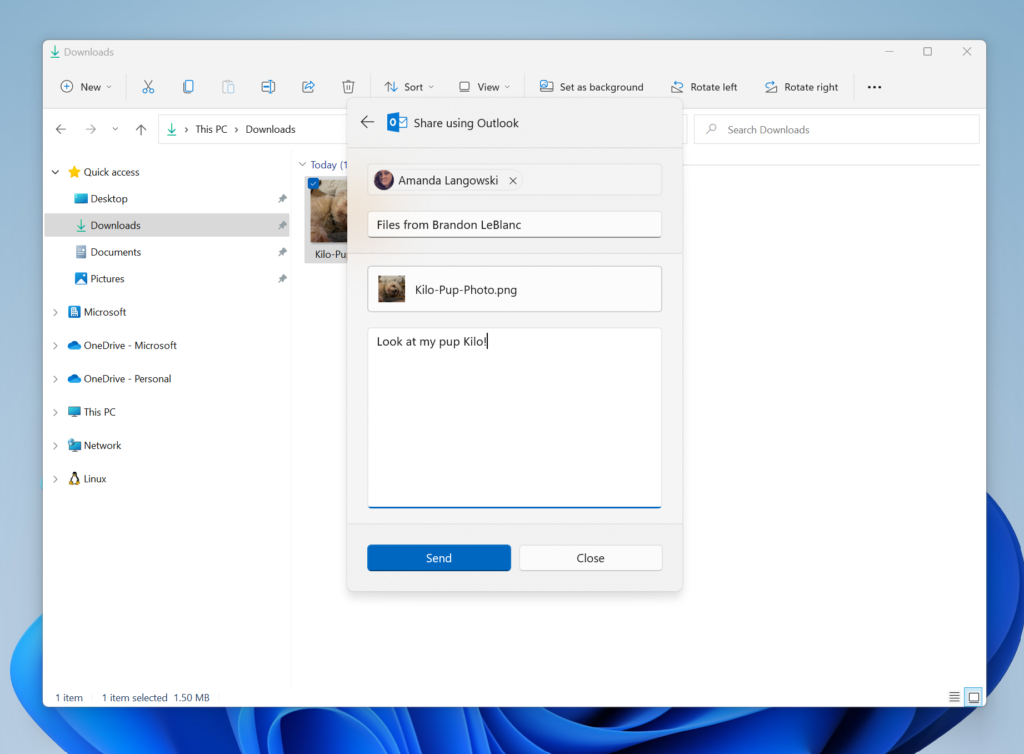

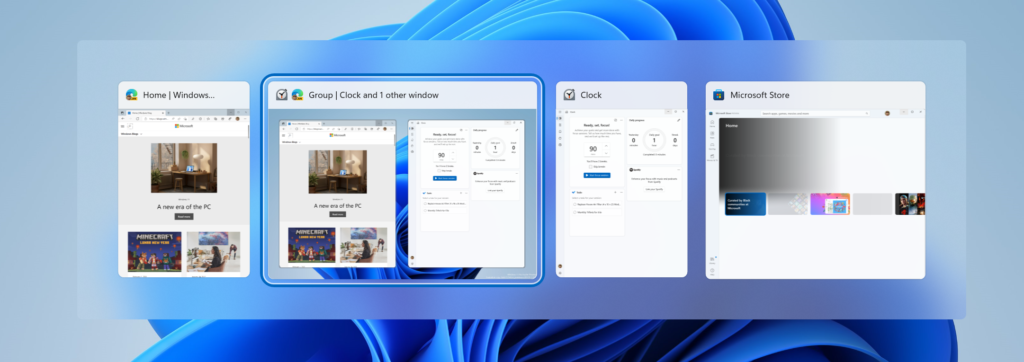
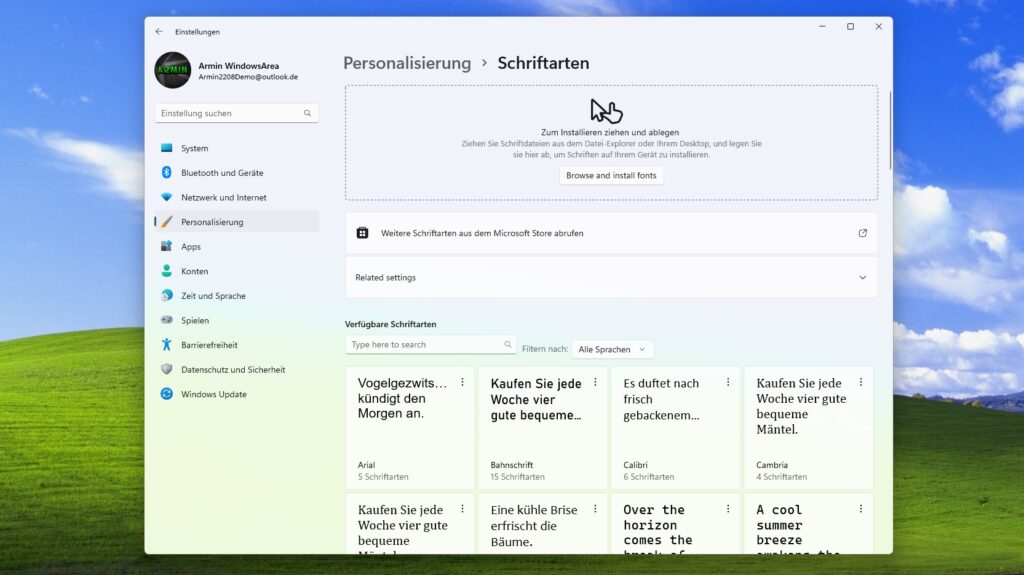


Sieht interessant aus und wenn die Betaphase für die 22H2 startet bin ich eventuell auch wieder Insider. In Windows 8 hat man keine Ordner auf dem Startbildschirm gebraucht da dieser den Bildschirm besser genutzt hat aber in Windows 10 wurden Spalten und jede Menge ungenutzter Leerraum eingebaut der keinen Sinn macht. Ein Vollbild Startmenü würde mir da etwas besser gefallen aber hoffentlich wird dann weniger über Windows 11 gemeckert denn mir gefällt das neue Windows deutlich besser als 7 (kostenpflichtiges Vista Service Pack) und 10 (Zu viele Kompromisse).